Windows Defender システムのウィルスチェックについて [ Windows]
Windows Defender システムのウィルスチェックについて
Windows8 Defender スキャン
"Windows2021520-532-1"
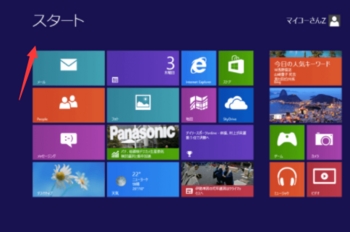
Windows8へサインインし、背景部分で右クリックします。
"Windows2021520-532-2"
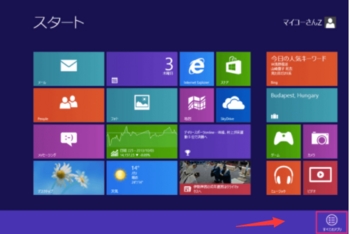
右クリックすると右下に「すべてのアプリ」が表示されるので、それをクリックします。
"Windows2021520-532-3"
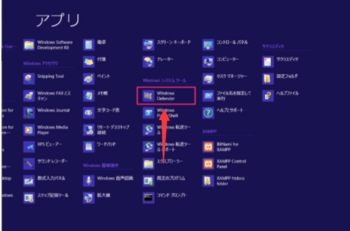
クリックするとアプリ一覧が表示されるので、Windows システムツールの「Windows Defender」をクリックします。
"Windows2021520-532-4"
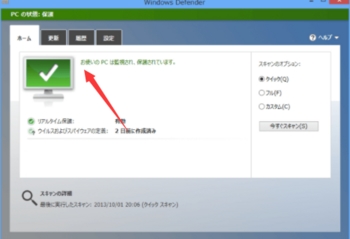
クリックすると「Windows Defender」が起動します。
"Windows2021520-532-5"
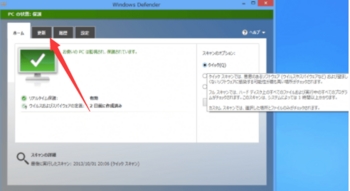
右カラムにある「スキャン オプション」にマウスカーソルを近づけると「クイック」「フル」「カスタム」のスキャンの解説が表示されます。
クイック スキャンでは、悪意のあるソフトウェア(ウイルスやスパイウェアなど)および望ましくないソフトウェアに観戦する可能性が最も高い場所がチェックされます。
フル スキャンでは、ハード ディスク上のすべてのファイルおよび実行中のすべてのプラグラムがチェックされます。このスキャンは、システムによっては 1時間以上かかります。
カスタム スキャンでは、選択した場所とファイルのみがチェックされます。
それでは実際にスキャンしてみましょう。ここでは「クイックスキャン」を実行します。
"Windows2021520-532-6"
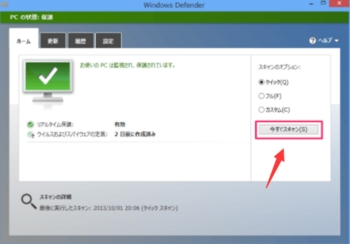
「クイック」が選択されていることを確認し、「今すぐスキャン」をクリックします。
"Windows2021520-532-7"
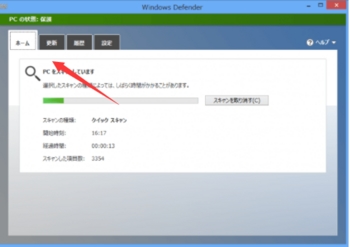
クリックすると、システムのスキャンがはじまります。しばらく待機します。
※管理人の環境では、5〜10分くらいで完了しました。
"Windows2021520-532-8"
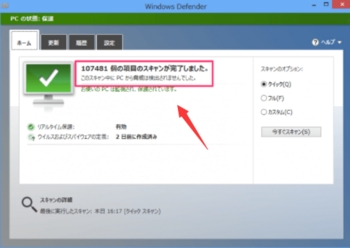
「***個の項目のスキャンが完了しました。このスキャン中に PCから脅威は検出されませんでした。」
というメッセージが表示されれば、無事にスキャン完了です。
Windows8 Defender スキャン
"Windows2021520-532-1"
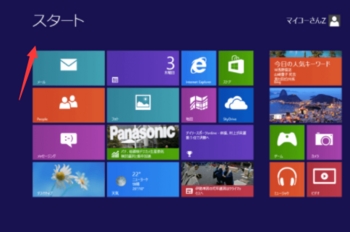
Windows8へサインインし、背景部分で右クリックします。
"Windows2021520-532-2"
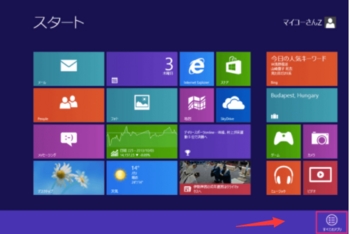
右クリックすると右下に「すべてのアプリ」が表示されるので、それをクリックします。
"Windows2021520-532-3"
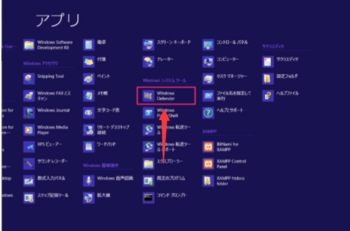
クリックするとアプリ一覧が表示されるので、Windows システムツールの「Windows Defender」をクリックします。
"Windows2021520-532-4"
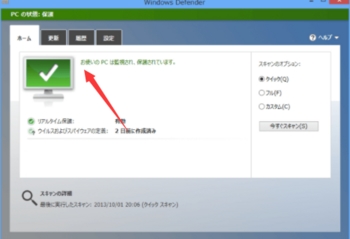
クリックすると「Windows Defender」が起動します。
"Windows2021520-532-5"
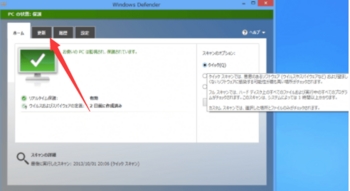
右カラムにある「スキャン オプション」にマウスカーソルを近づけると「クイック」「フル」「カスタム」のスキャンの解説が表示されます。
クイック スキャンでは、悪意のあるソフトウェア(ウイルスやスパイウェアなど)および望ましくないソフトウェアに観戦する可能性が最も高い場所がチェックされます。
フル スキャンでは、ハード ディスク上のすべてのファイルおよび実行中のすべてのプラグラムがチェックされます。このスキャンは、システムによっては 1時間以上かかります。
カスタム スキャンでは、選択した場所とファイルのみがチェックされます。
それでは実際にスキャンしてみましょう。ここでは「クイックスキャン」を実行します。
"Windows2021520-532-6"
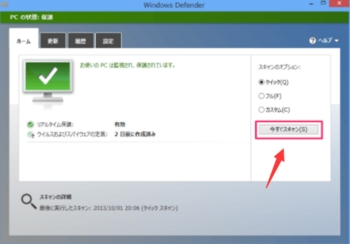
「クイック」が選択されていることを確認し、「今すぐスキャン」をクリックします。
"Windows2021520-532-7"
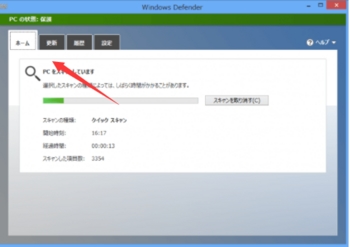
クリックすると、システムのスキャンがはじまります。しばらく待機します。
※管理人の環境では、5〜10分くらいで完了しました。
"Windows2021520-532-8"
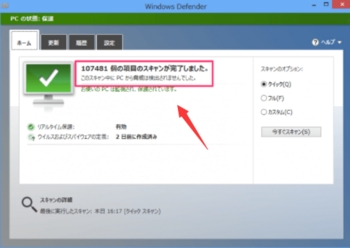
「***個の項目のスキャンが完了しました。このスキャン中に PCから脅威は検出されませんでした。」
というメッセージが表示されれば、無事にスキャン完了です。
Windows8日付と時刻の設定 NTPサーバーの変更について [ Windows]
Windows8日付と時刻の設定 NTPサーバーの変更について
NTPサーバーの変更・今すぐ更新
それではNTPサーバーを変更する方法からみていきます。
"Windows2021520-531-1"
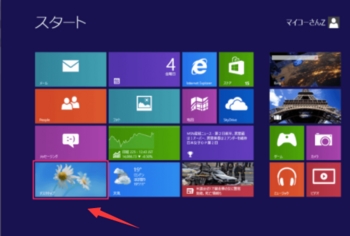
Windowsへサインインし、スタート画面の「デスクトップ」をクリックします。
"Windows2021520-531-2"
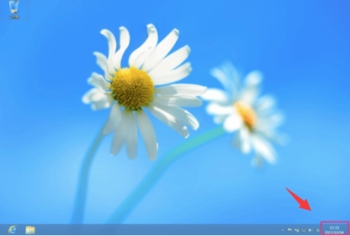
クリックするとデスクトップが表示されるので、右下の「日時」をクリックします。
"Windows2021520-531-3"
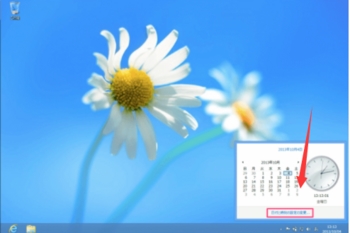
クリックするとカレンダーと時計のウィンドウが表示されるので、その下にある「日付と時刻の設定の変更」をクリックします。
"Windows2021520-531-4"
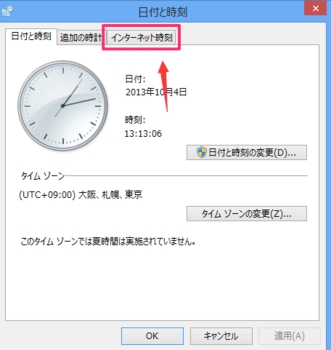
クリックすると「日付と時刻」が表示されるので、上部タブメニュー「インターネット時刻」をクリックします。
"Windows2021520-531-5"
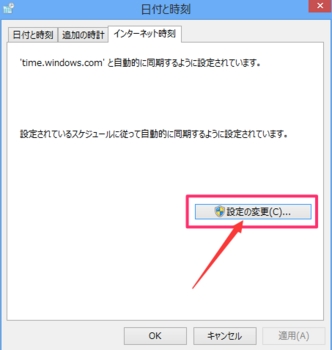
クリックするとインターネット時刻が表示されます。デフォルトの設定では、「time.windows.com」と自動的に同期するように設定されているので、「設定の変更」をクリックし、NTPサーバーを変更しましょう。
"Windows2021520-531-6"
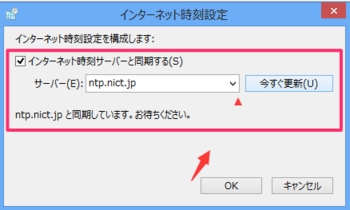
「インターネット時刻設定」です。サーバーに「ntp.nict.jp」を入力し、「今すぐ更新」をクリックします。クリックするとNTPサーバーとの同期がはじまります。
"Windows2021520-531-7"
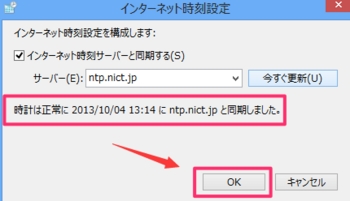
5秒くらい待つと「時計は正常に *** に ntp.nict.jp と同期しました。」というメッセージが表示されます。「OK」をクリックし、設定を完了します。
"Windows2021520-531-8"
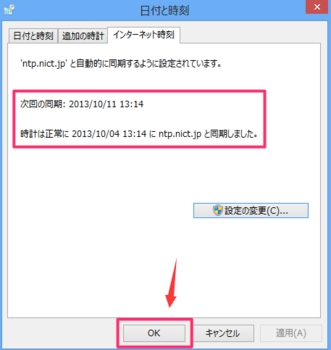
次回の同期は、先ほど同期した時刻の1週間後になります。「OK」をクリックし、設定を完了します。
NTPサーバーの変更・今すぐ更新
それではNTPサーバーを変更する方法からみていきます。
"Windows2021520-531-1"
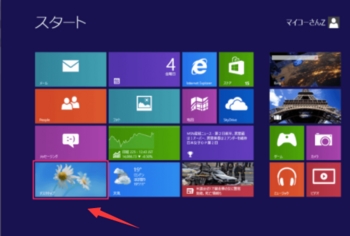
Windowsへサインインし、スタート画面の「デスクトップ」をクリックします。
"Windows2021520-531-2"
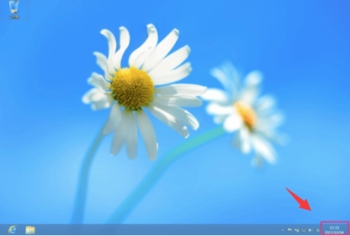
クリックするとデスクトップが表示されるので、右下の「日時」をクリックします。
"Windows2021520-531-3"
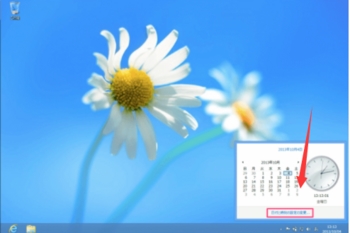
クリックするとカレンダーと時計のウィンドウが表示されるので、その下にある「日付と時刻の設定の変更」をクリックします。
"Windows2021520-531-4"
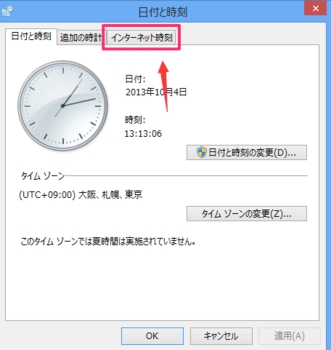
クリックすると「日付と時刻」が表示されるので、上部タブメニュー「インターネット時刻」をクリックします。
"Windows2021520-531-5"
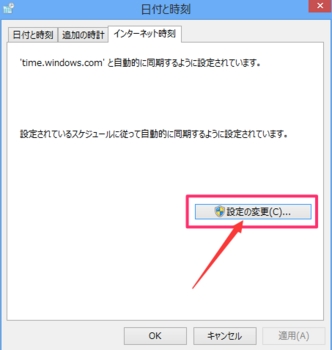
クリックするとインターネット時刻が表示されます。デフォルトの設定では、「time.windows.com」と自動的に同期するように設定されているので、「設定の変更」をクリックし、NTPサーバーを変更しましょう。
"Windows2021520-531-6"
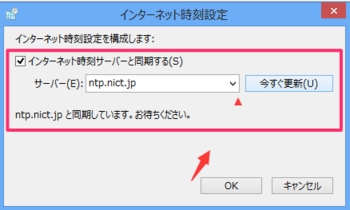
「インターネット時刻設定」です。サーバーに「ntp.nict.jp」を入力し、「今すぐ更新」をクリックします。クリックするとNTPサーバーとの同期がはじまります。
"Windows2021520-531-7"
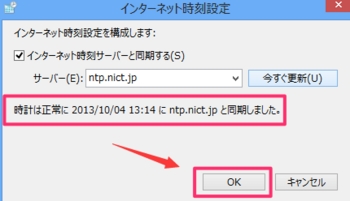
5秒くらい待つと「時計は正常に *** に ntp.nict.jp と同期しました。」というメッセージが表示されます。「OK」をクリックし、設定を完了します。
"Windows2021520-531-8"
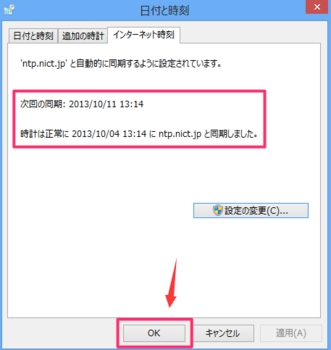
次回の同期は、先ほど同期した時刻の1週間後になります。「OK」をクリックし、設定を完了します。



